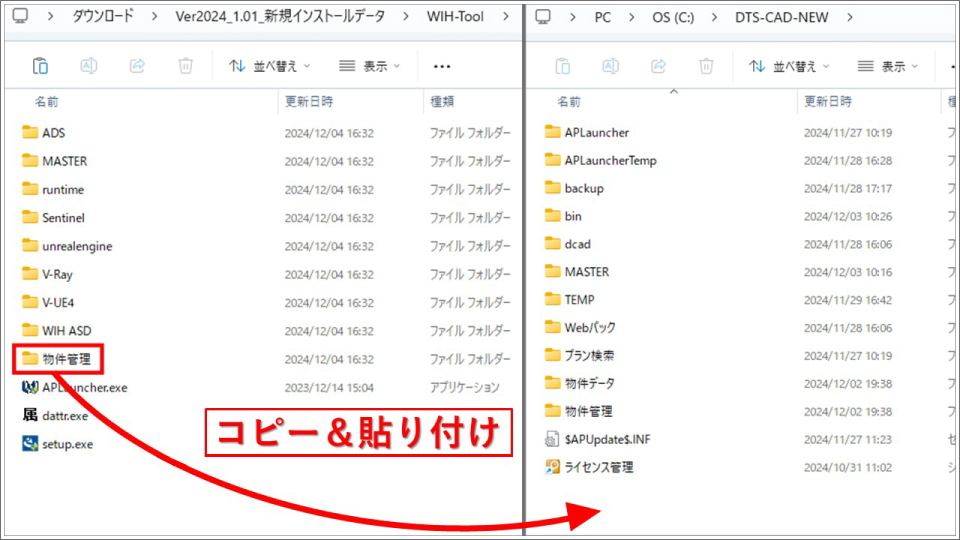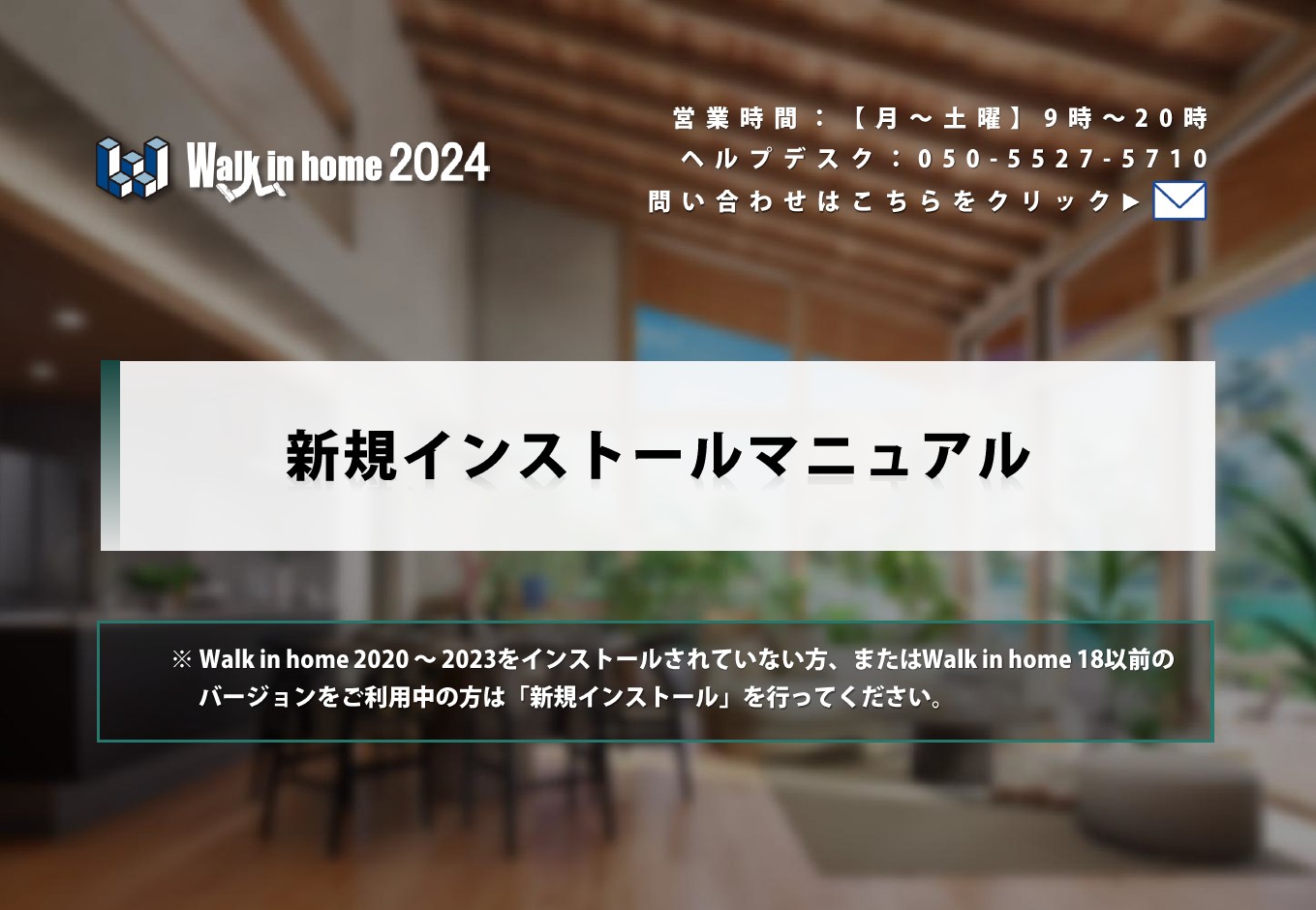バージョンアップ作業でお困りの方はこちら
A. バックアップを取ったデータは
①「C:\DTS-CAD-NEW\MASTER_Backup」と、
②「C:\DTS-CAD-NEW\物件管理_Backup」にコピーされています。
①「C:\DTS-CAD-NEW\MASTER_Backup」
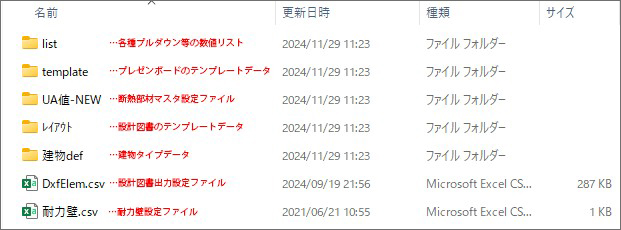
②「C:\DTS-CAD-NEW\物件管理_Backup」

①は対象のフォルダをコピーし、「C:\DTS-CAD-NEW\MASTER」へ貼り付けてください。
②は特別移行する必要はありません(バージョンアップの場合、物件管理画面は引き継がれます)。
※設計図書の出力設定ファイル「DxfElem.csv」は新たに複数の項目が追加されています。
「DxfElem.csv」を個別にカスタマイズされている方は、新たな項目の追加が必須となります。
適用方法についてはマニュアルのP.5をご確認ください。
個別にカスタマイズされていない方は、こちらの作業を行う必要はありません。
A1. 圧縮データの設定によっては、上手く解凍ができない場合がございます。
zipファイルを右クリックし、「プロパティ」→全般タブの右下にある【許可する】にチェックを入れ、【適用】を押した後に【OK】をクリックしてください。
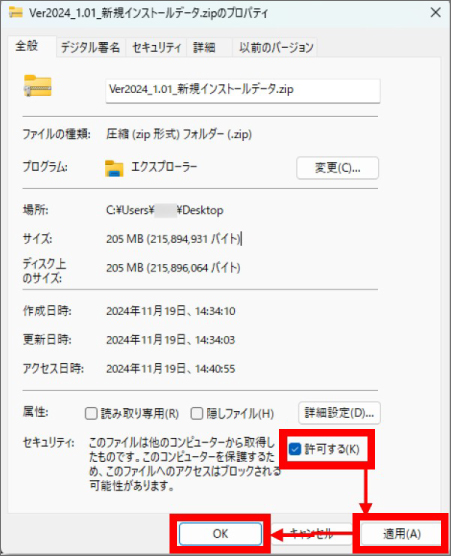
A2. データ容量が大きいため、
解凍ソフトによっては4GB以上のファイルを解凍できない場合があります。
zipファイルを右クリックし、「すべて展開」→「展開」を選択してください。
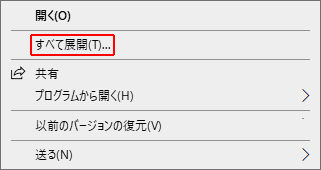
※「すべて展開」が表示されない方は、zipファイルを右クリックし、
「プロパティ」→「全般」タブの「変更」→「エクスプローラー」→「OK」→「OK」と押下してください。
再度zipファイルを右クリックし、「すべて展開」→「展開」を選択してください。
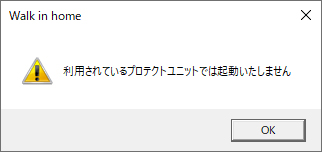
A. プロテクトキーの更新が完了していない可能性があります。
① 起動画面を一度閉じ、Walk in home を起動します。
②「最新のプロテクトキーの更新ファイルが存在します」とメッセージが出た場合は「OK」をクリックし、もう一度起動画面を閉じ、Walk in home を起動します。
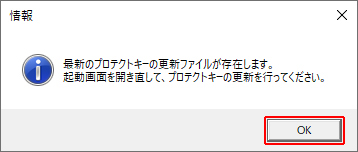
③ 起動後に「サーバーに最新のプロテクトキーの更新ファイルが存在します。ダウンロードして設定しますか?」とメッセージが出たら「OK」をクリックします。
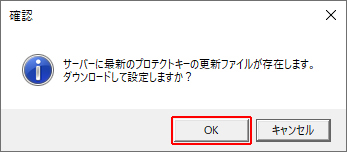
④ 最後に「書き込みOK」とメッセージが出たら「OK」をクリックし、画面右下の「Walk in home 起動」ボタンから起動します。

※メッセージが出ない場合、もしくは上記作業でも解消しない場合は、大変お手数ですが弊社サポートセンターへご連絡ください。
A. インストール時に必要な処理が一部上手く実行されていない状態です。
Walk in home のアイコンを右クリックし、「プロパティ」→ショートカットタブにある「リンク先」が、下の画像のようになっているアイコンは削除していただいて問題ございません。
この操作以降は、もう一つのアイコンより起動をお願いいたします。
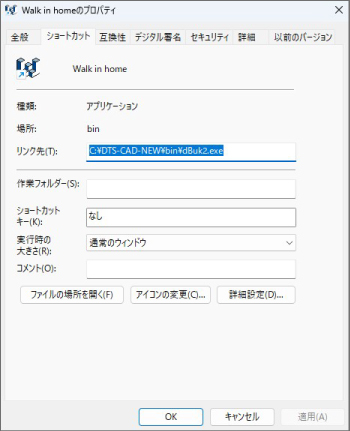
A. インストール時に必要なデータが一部足りていない状態です。
以下の表示が出ましたら画面を一度閉じていただき、ダウンロードしたインストールデータを開きます。
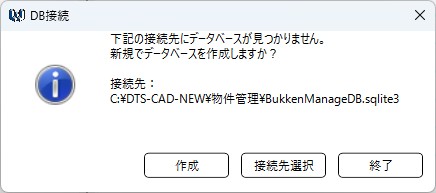
WIH-TOOL フォルダの中に「物件管理」というフォルダがありますので、コピーしていただき【C:\DTS-CAD-NEW】内に追加をお願いします。